Come installare la piattaforma del carrello LiteCart su Ubuntu 16.04
LiteCart è una piattaforma di carrello degli acquisti gratuita e open source scritta in PHP, jQuery e HTML 5. È un software di e-commerce semplice, leggero e facile da usare
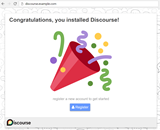
Il discorso è un moderno sistema di discussione e forum open source. Visita il sito ufficiale per una demo e un'analisi dettagliata dell'attuale set di funzionalità. Questo tutorial ti insegnerà come impostare Discourse con Docker su Ubuntu 14.04.
1 GB di RAM è la quantità minima, anche se si consiglia di utilizzare almeno 2 GB di RAM. Seleziona sempre l'ultima distribuzione LTS a 64 bit.
Connettiti al tuo server usando SSH tramite il Terminale su Mac o PuTTY su Windows.
ssh [email protected]
Sostituisci "123.456.7.8" con l'IP del tuo server.
Verrà richiesto di digitare "Sì" o "No" per aggiungere l'impronta digitale RSA del server all'elenco di host noti. Digita "Sì" e premi invio.
sudo install -o root -g root -m 0600 /dev/null /swapfileswapfile::dd if=/dev/zero of=/swapfile bs=1k count=1024kmkswap /swapfileswapon /swapfileecho "/swapfile swap swap auto 0 0" | sudo tee -a /etc/fstabsudo sysctl -w vm.swappiness=10Esegui il seguente comando: wget -qO- https://get.docker.io/ | sh
/vardirectory:mkdir /var/discourse/var/discourse:git clone https://github.com/discourse/discourse_docker.git /var/discoursecd /var/discourseapp.yml:cp samples/standalone.yml containers/app.ymlapp.ymlfile:nano app.ymlÈ importante notare che è necessario avere le impostazioni di posta elettronica configurate correttamente, altrimenti si avrà un sito rotto!
Correre: ./launcher bootstrap app
Durante l'installazione potrebbero essere poste delle domande sulle chiavi SSH. Digita "Sì".
Una volta completato il processo di bootstrap, avvia Discourse: ./launcher start app
Congratulazioni - ora hai la tua istanza di Discourse attiva e funzionante!
Per accedervi, digita semplicemente ciò che hai impostato per "DISCOURSE_HOSTNAME" nel file di configurazione.
Godere!
LiteCart è una piattaforma di carrello degli acquisti gratuita e open source scritta in PHP, jQuery e HTML 5. È un software di e-commerce semplice, leggero e facile da usare
NFS è un file system basato su rete che consente ai computer di accedere ai file attraverso una rete di computer. Questa guida spiega come esporre le cartelle su NF
Introduzione Durante questo tutorial imparerai come configurare un livello base di sicurezza su una nuovissima macchina virtuale Vultr VC2 che esegue Ubunt
McMyAdmin è un pannello di controllo del server Minecraft utilizzato per amministrare il tuo server. Sebbene McMyAdmin sia gratuito, ci sono più edizioni, alcune delle quali sono pai
TeamTalk è un sistema di conferenza che consente agli utenti di avere conversazioni audio / video di alta qualità, chat di testo, trasferire file e condividere schermate. Io
Usi un sistema diverso? Introduzione CyberPanel è uno dei primi pannelli di controllo sul mercato che è sia open source che utilizza OpenLiteSpeed. Che cosa
Introduzione Sensu è una soluzione di monitoraggio gratuita e open source che può essere utilizzata per monitorare server, applicazioni e vari servizi di sistema. Sensu i
PhpBB è un programma di bacheca open source. Questo articolo ti mostrerà come installare phpBB su un server web Apache su Ubuntu 16.04. Era scritto
Avere un solo utente, che è root, può essere pericoloso. Quindi risolviamolo. Vultr ci offre la libertà di fare ciò che vogliamo con i nostri utenti e i nostri server
Vultr offre diversi modi per accedere al tuo VPS per configurare, installare e utilizzare. Credenziali di accesso Le credenziali di accesso predefinite per il tuo VPS ar
Usi un sistema diverso? Fuel CMS è un sistema di gestione dei contenuti basato su CodeIgniter. Il suo codice sorgente è ospitato su GitHub. Questa guida ti mostrerà come t
Usi un sistema diverso? Couch CMS è un sistema di gestione dei contenuti (CMS) semplice e flessibile, gratuito e open source che consente ai web designer di progettare
Golang è un linguaggio di programmazione sviluppato da Google. Grazie alla sua versatilità, semplicità e affidabilità, Golang è diventato uno dei più popolari
Usi un sistema diverso? Apache OpenMeetings è unapplicazione per conferenze Web open source. È scritto in Java e supporta più server di database. io
IRC è popolare tra gli sviluppatori e gli utenti di software open source. Uno degli svantaggi di IRC è quando non sei in linea, potresti perdere Importan
Luso di un utente sudo per accedere a un server ed eseguire comandi a livello di root è una pratica molto comune tra Linux e Unix Systems Administrator. Luso di un sud
Usando un sistema diverso? RabbitMQ è un broker di messaggi open source ampiamente utilizzato scritto nel linguaggio di programmazione Erlang. Come middleware orientato ai messaggi
Usi un sistema diverso? TLS 1.3 è una versione del protocollo TLS (Transport Layer Security) che è stato pubblicato nel 2018 come standard proposto in RFC 8446
Questo articolo ti insegnerà come impostare una prigione chroot su Debian. Presumo che tu stia usando Debian 7.x. Se usi Debian 6 o 8, questo potrebbe funzionare, bu
Introduzione Un modo semplice per configurare un server VPN su Debian è con PiVPN. PiVPN è un programma di installazione e wrapper per OpenVPN. Crea semplici comandi per te t
Gli attacchi ransomware sono in aumento, ma l'intelligenza artificiale può aiutare ad affrontare l'ultimo virus informatico? L'intelligenza artificiale è la risposta? Leggi qui sai è AI boone o bane
ReactOS, un sistema operativo open source e gratuito è qui con l'ultima versione. Può essere sufficiente alle esigenze degli utenti Windows moderni e abbattere Microsoft? Scopriamo di più su questo vecchio stile, ma un'esperienza del sistema operativo più recente.
Whatsapp ha finalmente lanciato l'app desktop per utenti Mac e Windows. Ora puoi accedere facilmente a Whatsapp da Windows o Mac. Disponibile per Windows 8+ e Mac OS 10.9+
Leggi questo per sapere come l'intelligenza artificiale sta diventando popolare tra le aziende di piccole dimensioni e come sta aumentando le probabilità di farle crescere e dare un vantaggio ai loro concorrenti.
Recentemente Apple ha rilasciato macOS Catalina 10.15.4 un aggiornamento supplementare per risolvere i problemi, ma sembra che l'aggiornamento stia causando più problemi che portano al bricking delle macchine mac. Leggi questo articolo per saperne di più
13 strumenti commerciali per l'estrazione dei dati dai Big Data
Il nostro computer memorizza tutti i dati in un modo organizzato noto come file system di journaling. È un metodo efficiente che consente al computer di cercare e visualizzare i file non appena si preme search.https://wethegeek.com/?p=94116&preview=true
Man mano che la scienza si evolve a un ritmo rapido, assumendo gran parte dei nostri sforzi, aumentano anche i rischi di sottoporci a una singolarità inspiegabile. Leggi, cosa potrebbe significare per noi la singolarità.
Uno sguardo a 26 tecniche di analisi dei Big Data: Parte 1
L'intelligenza artificiale nell'assistenza sanitaria ha compiuto grandi passi avanti negli ultimi decenni. Pertanto, il futuro dell'IA in sanità continua a crescere giorno dopo giorno.









